【教程】记录一次黑群晖安装+避坑
支持半洗白,比 Windows 还简单的安装方式
tip:本教程需要
- 一个闲置的 u 盘(需要长期插在机器上)
- 一台正常运转的主机,当前运行 windows 系统,并且主机硬盘可以被清空
- 屏幕,键盘,鼠标
- 需要能访问 Github 的网络,主机用网线连接网络
万事俱备,那就开始吧~
ps:网线最好连在路由器上,防止内网无法访问
1 黑群晖刷入 usb
ps:不建议使用现在普遍的安装方式(自己下载引导+改配置),安装复杂而且有时候下载到不支持自己机型的固件还不能启动。
进入项目
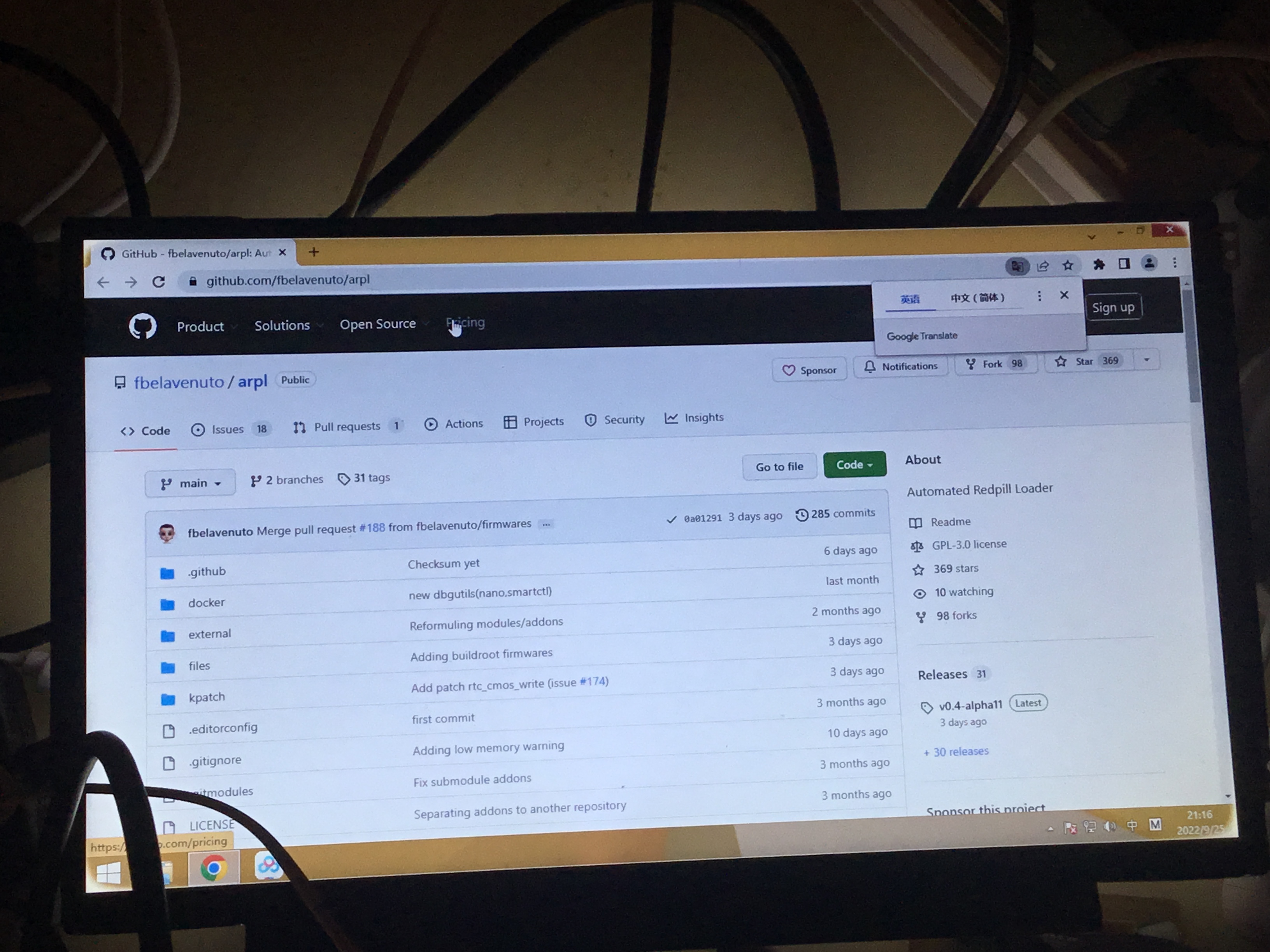
下载最新的 release(.img.zip 结尾的)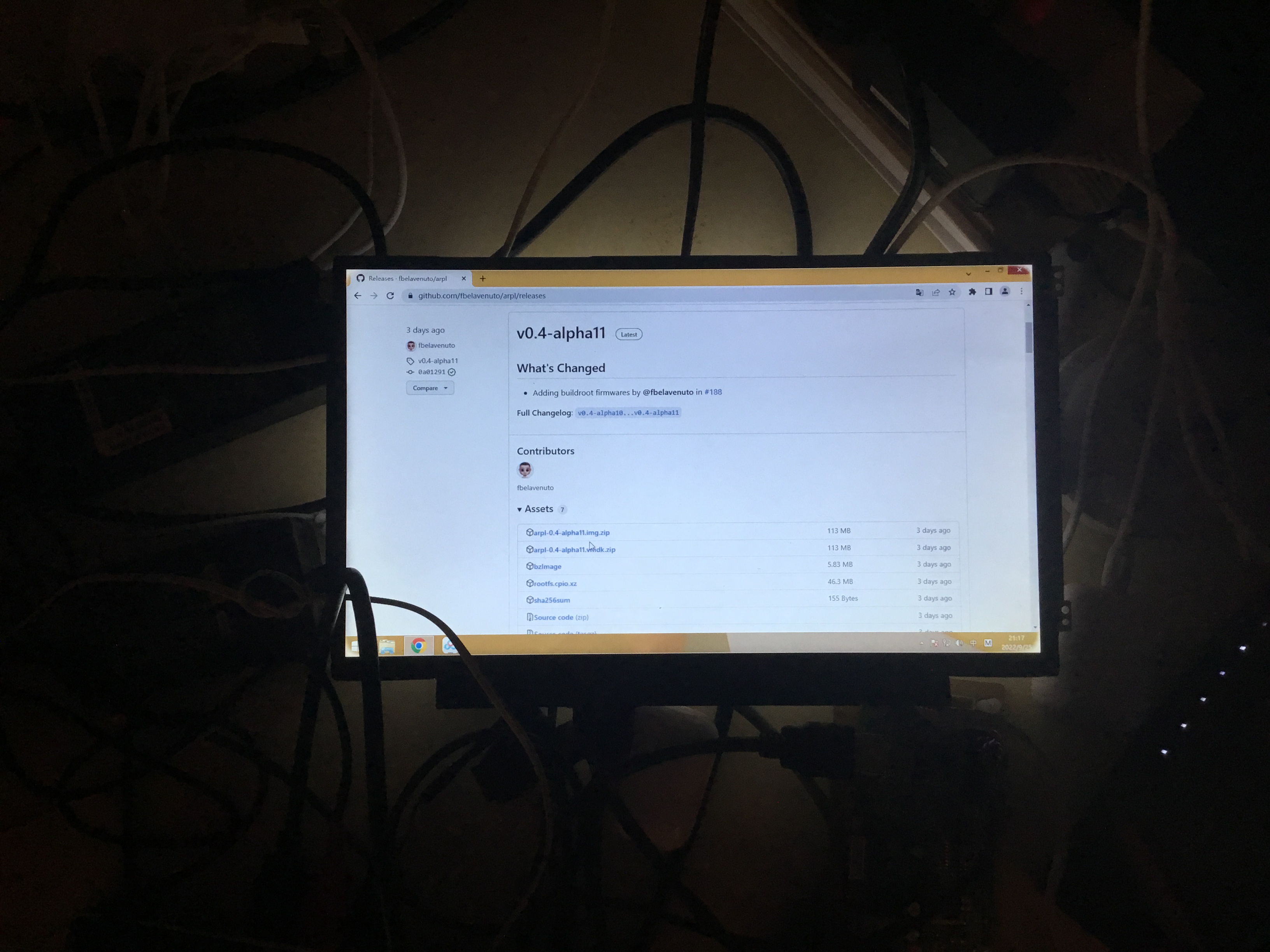
下载并解压出.img 文件
插入一个 u 盘(不能有重要文件,刷入后文件会丢失)
下载 rufus 刷入工具
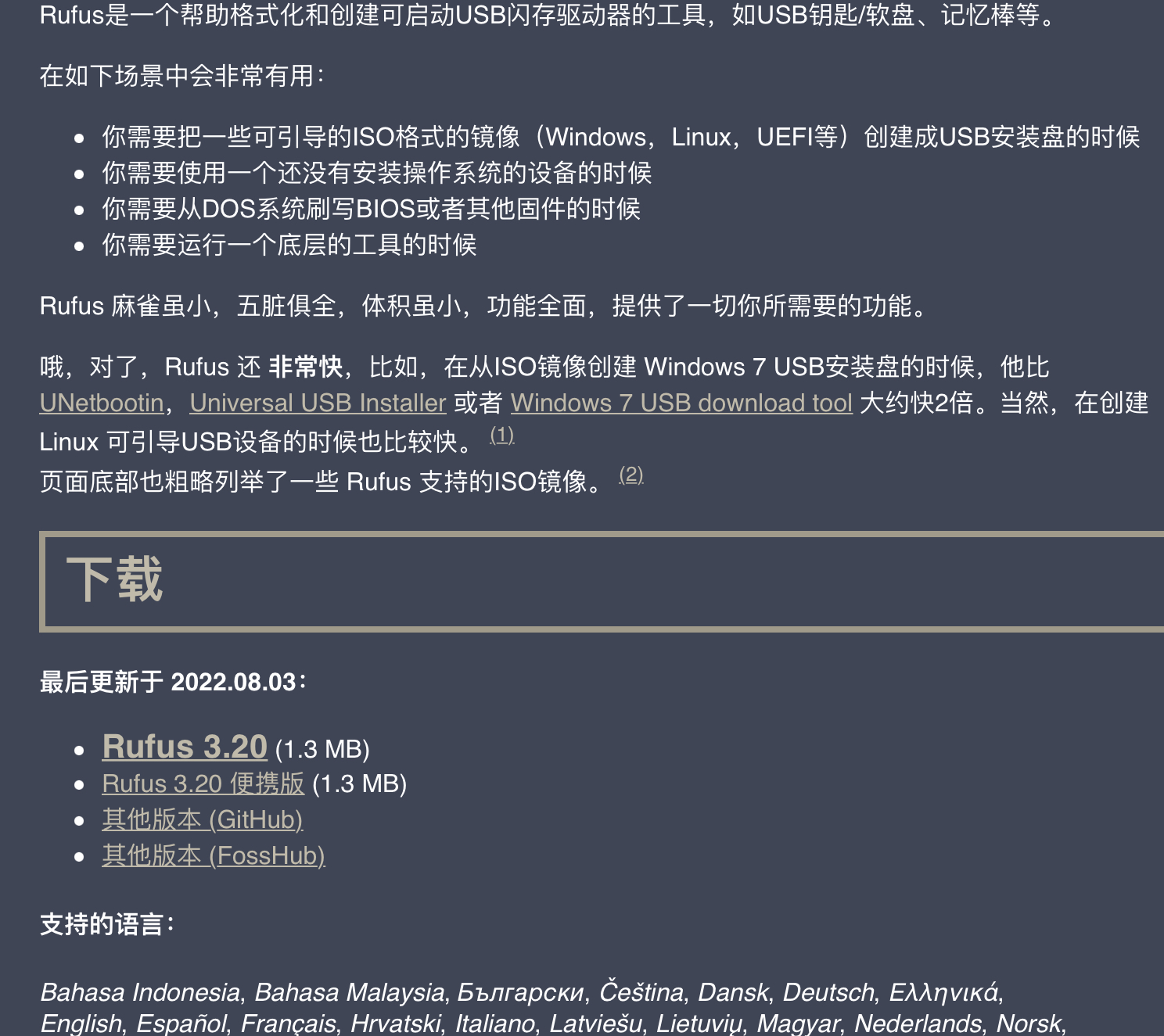
直接下载便携版打开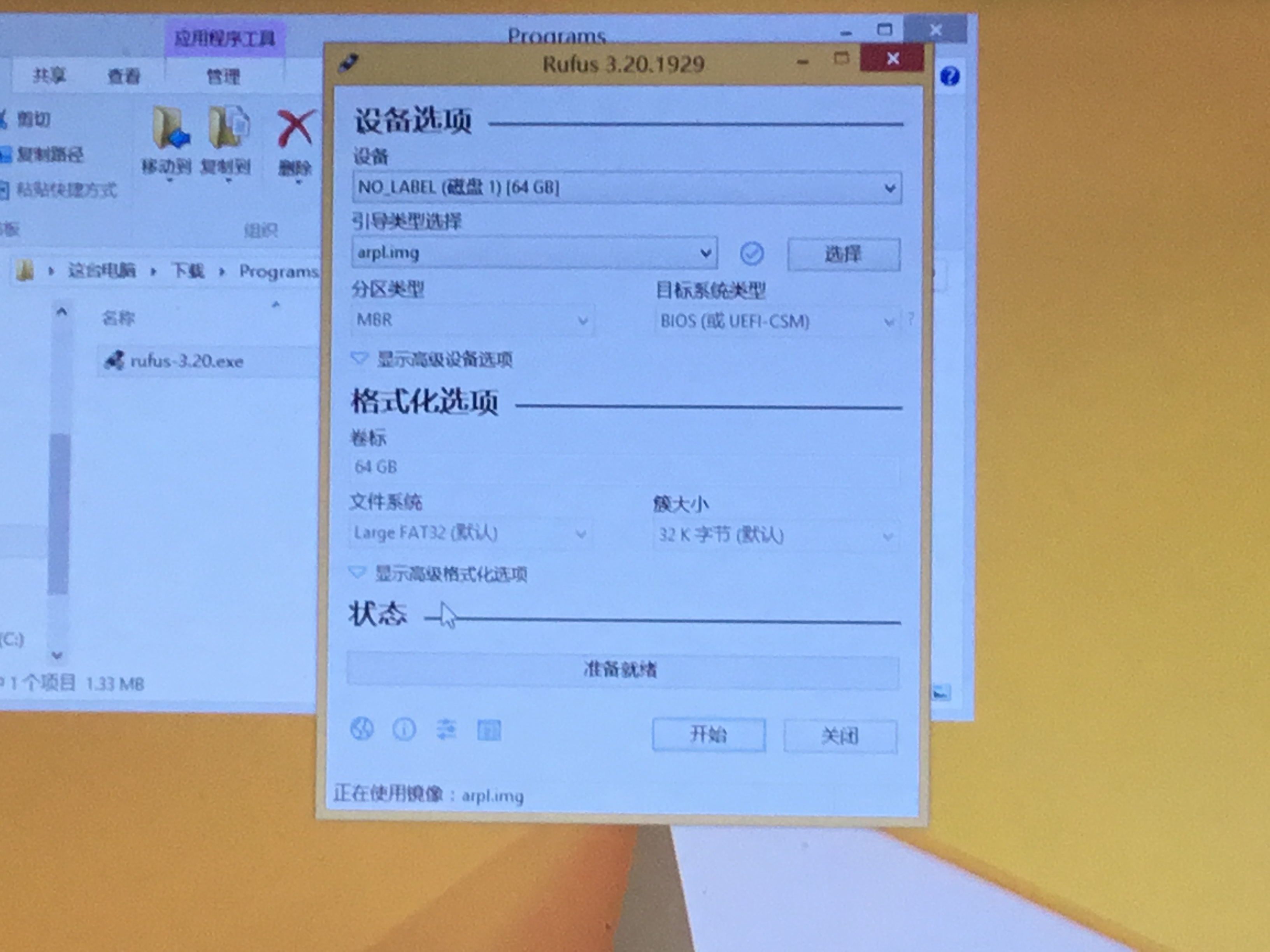
引导类型选择镜像文件,右边点击选择刚刚下载好的 img 文件,选择要刷入的 u 盘刷入(如果你当前插了多个 usb 储存设备,记得检查一下),其它不用做改动,直接点击开始。
2 启动并安装群晖
等待刷完后,重启进入启动菜单,选择 u 盘启动(刷系统的人应该没有不会这步的吧)
bios 设置 u 盘为默认启动项(重要)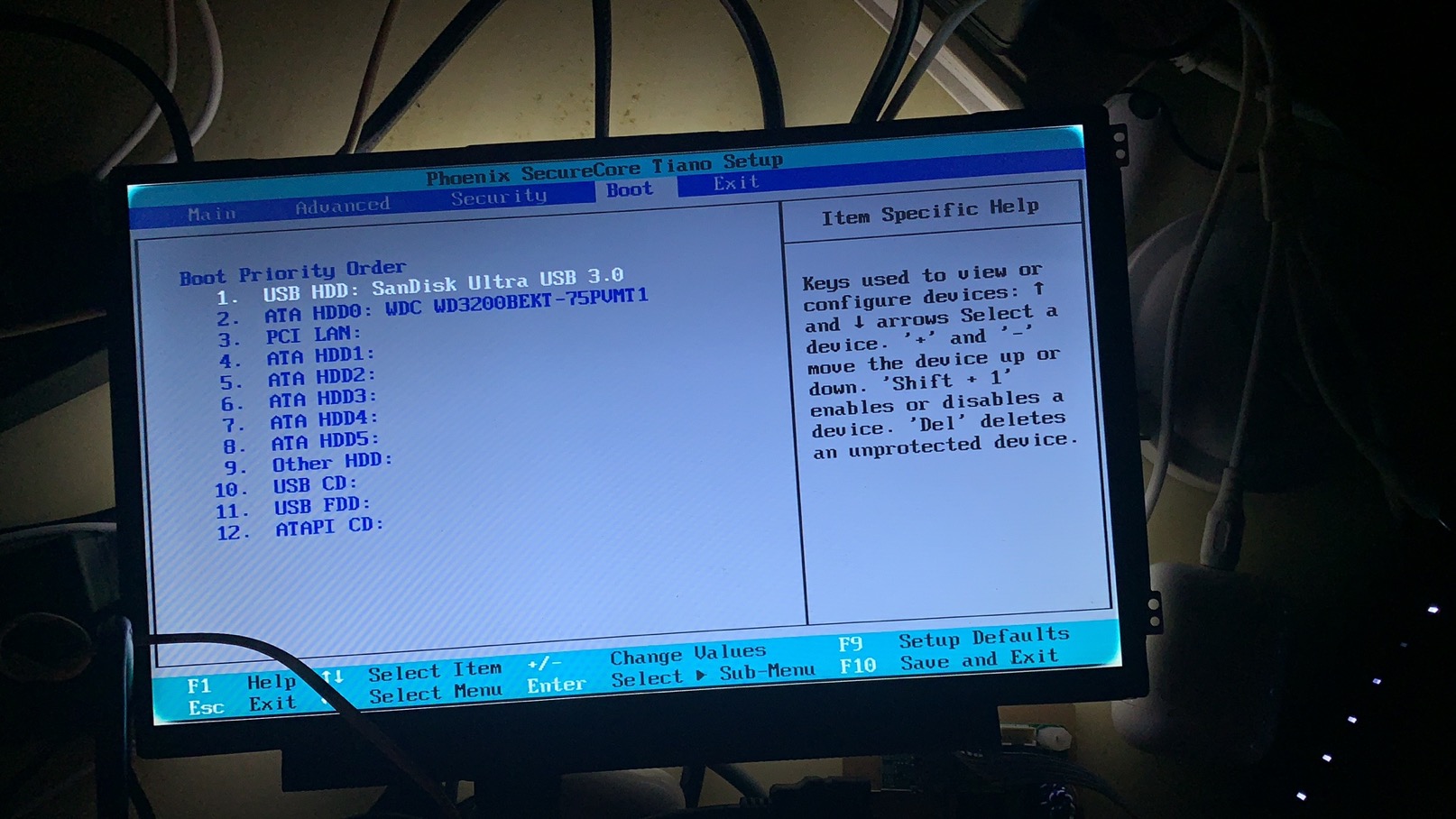
屏幕开始刷日志,等待启动完毕的界面(见下图)
在你的任何设备上的浏览器上访问日志中的 ip 地址(第五行 access 右边)(需要和主机在同一个网络下),我的是http://192.168.50.34:7681
进入了 web terminal(操作时直接点击选项按钮,键盘操作无效)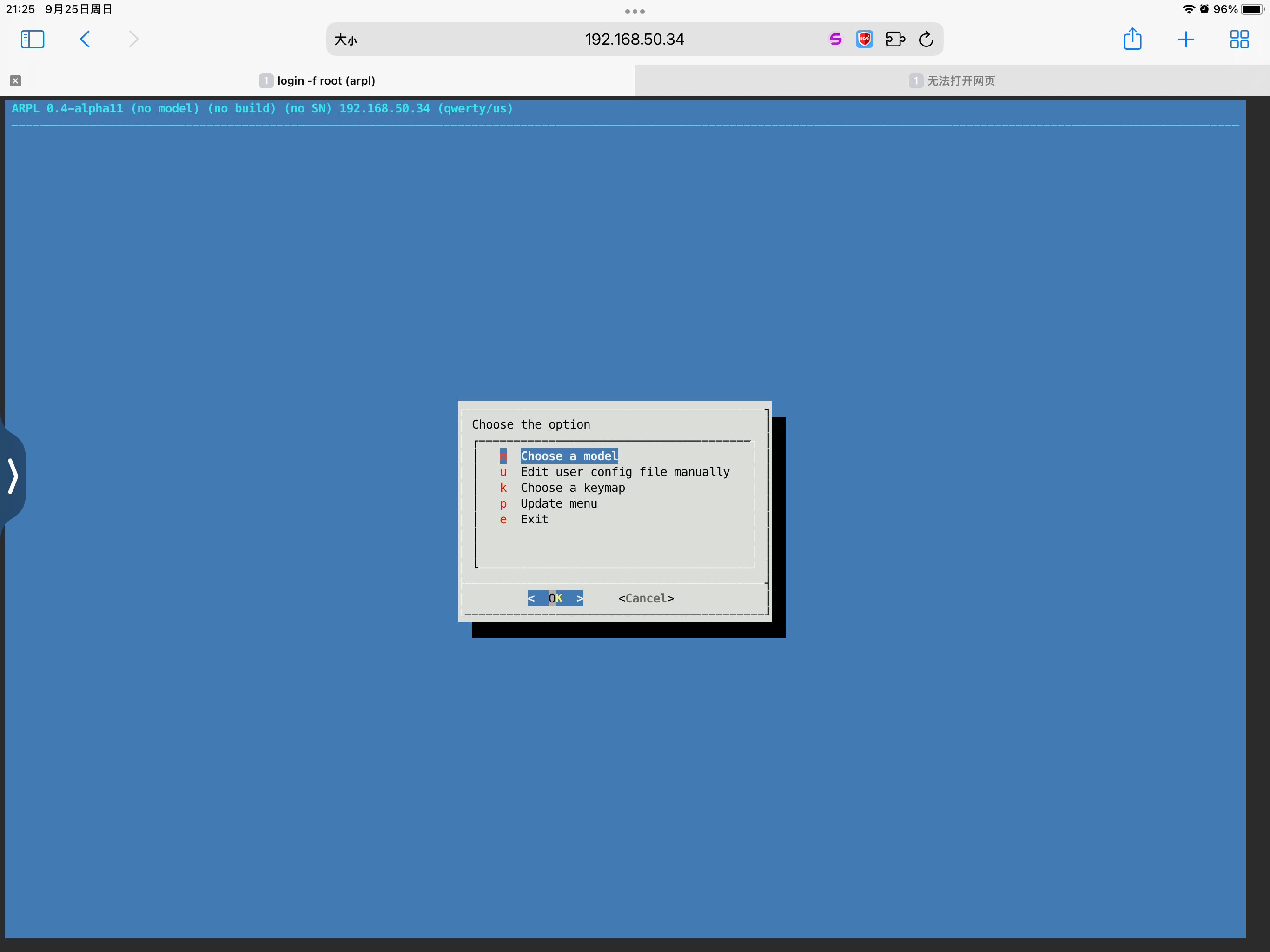
点击 choose a model 字样,再点击 ok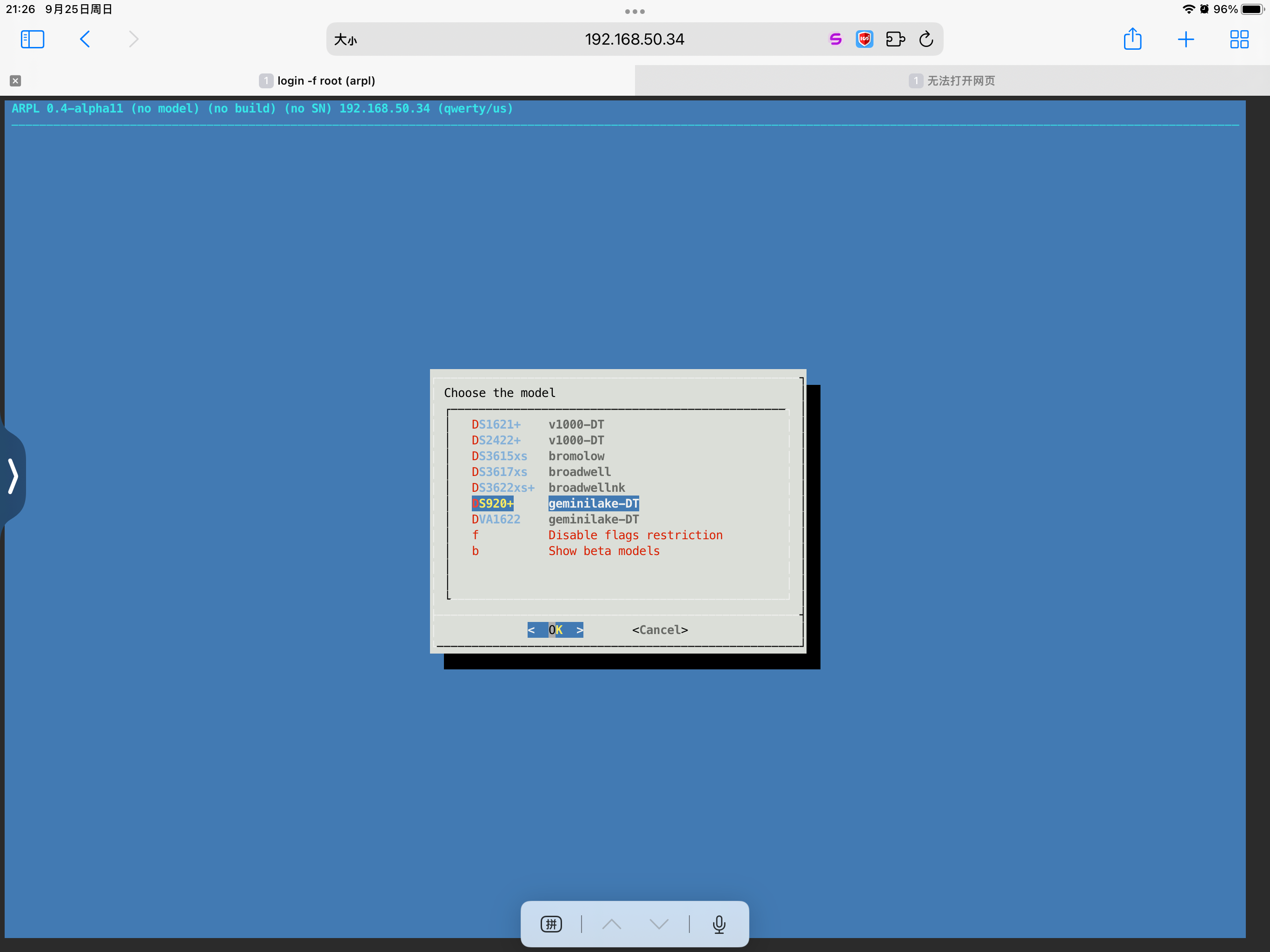
选择一个机型(不要试图点击下面两个条目解锁其它机型,亲测 100%装不上,DS918+不支持全部机子)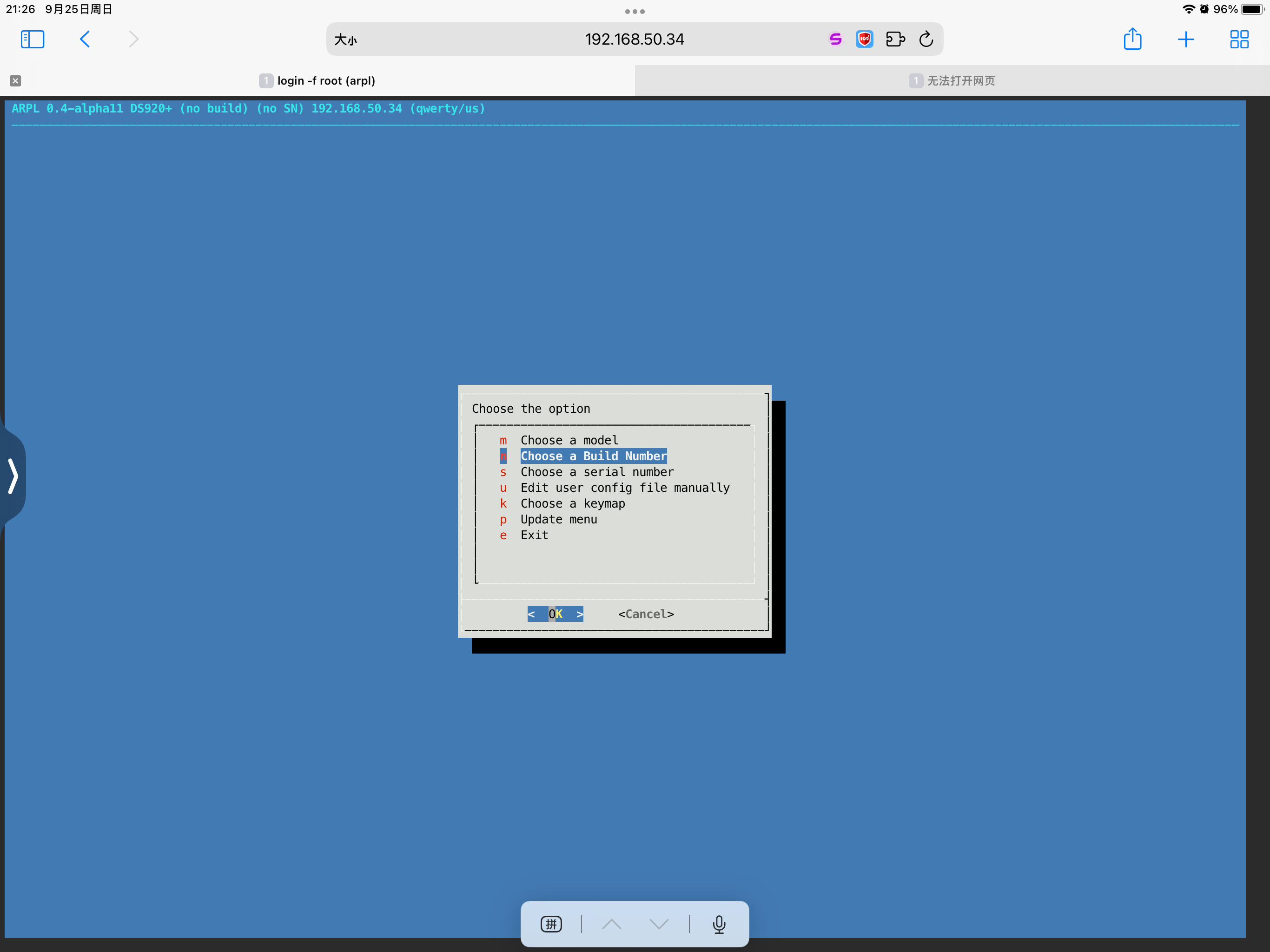
第二个和第三个条目分别设置一下版本号(建议选版本号最大的)和序列号(半洗白)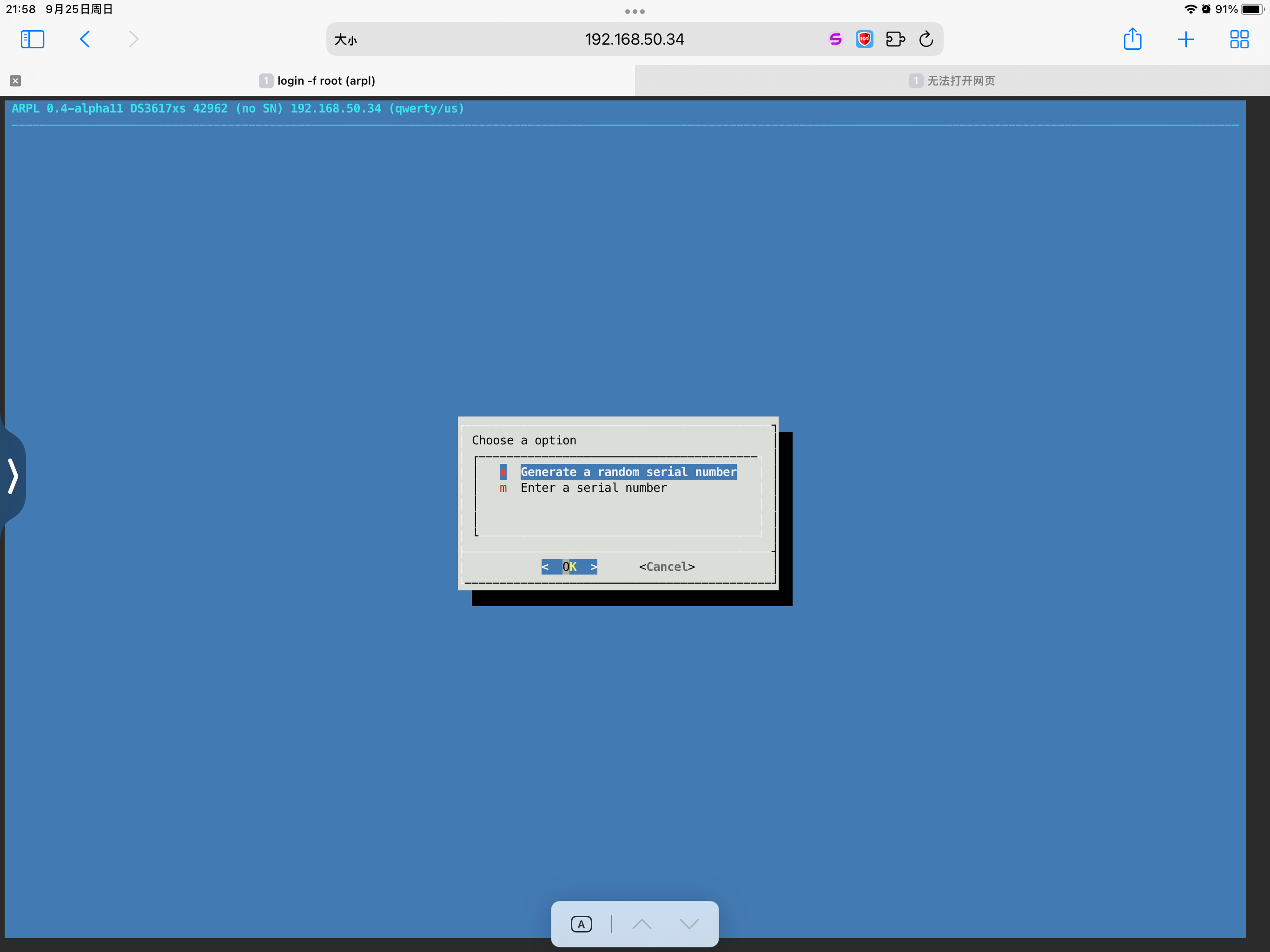
直接生成随机就能用,买的序列号不好使,不要去买 sn 了!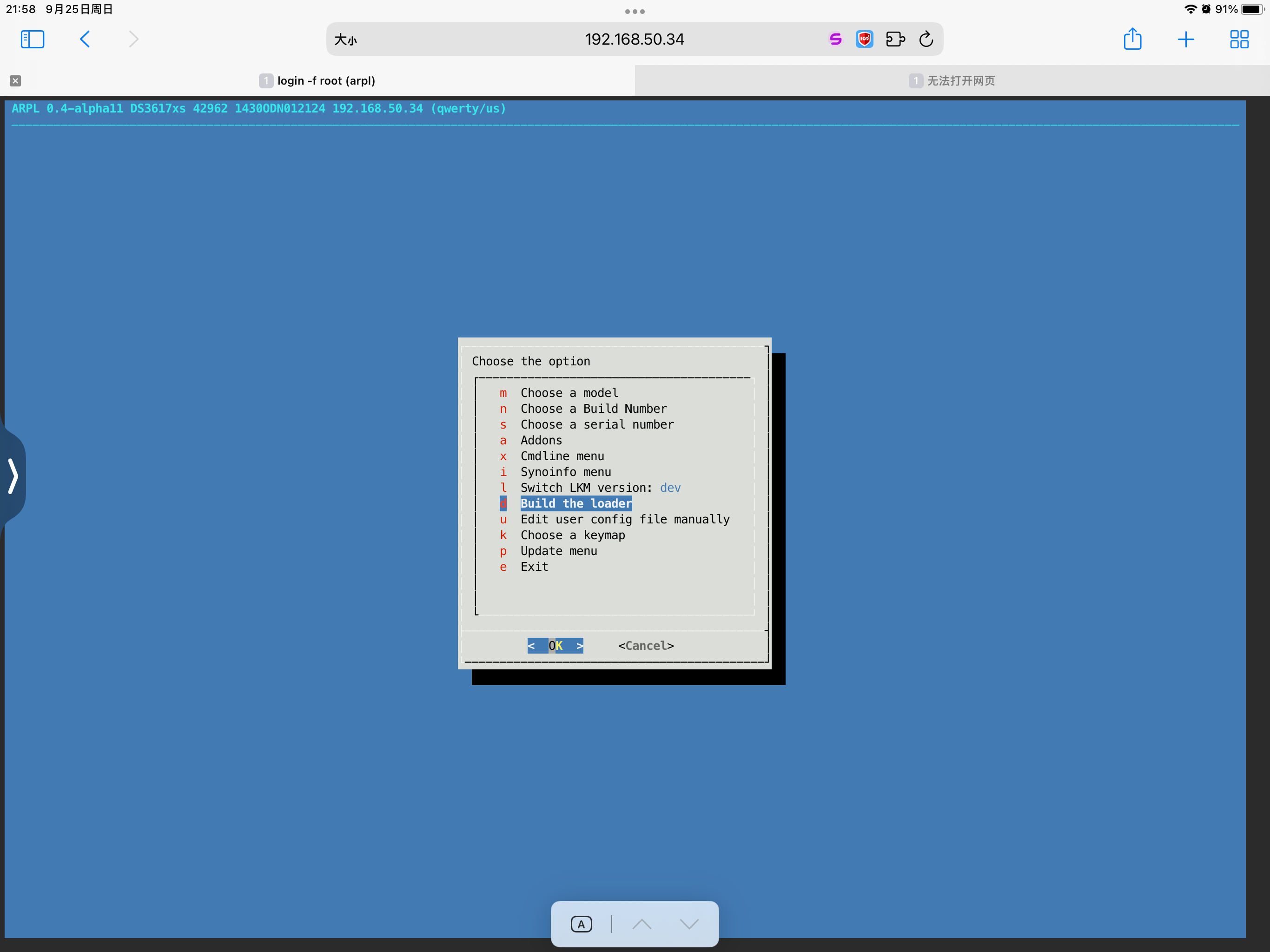
其它不用动,如果你是 10 代 U,记得在 addons 里安装驱动(如果不是请无视这条)
选择 build the loader,开始编译引导,等待日志完成会回到菜单(编译过程访问 Github)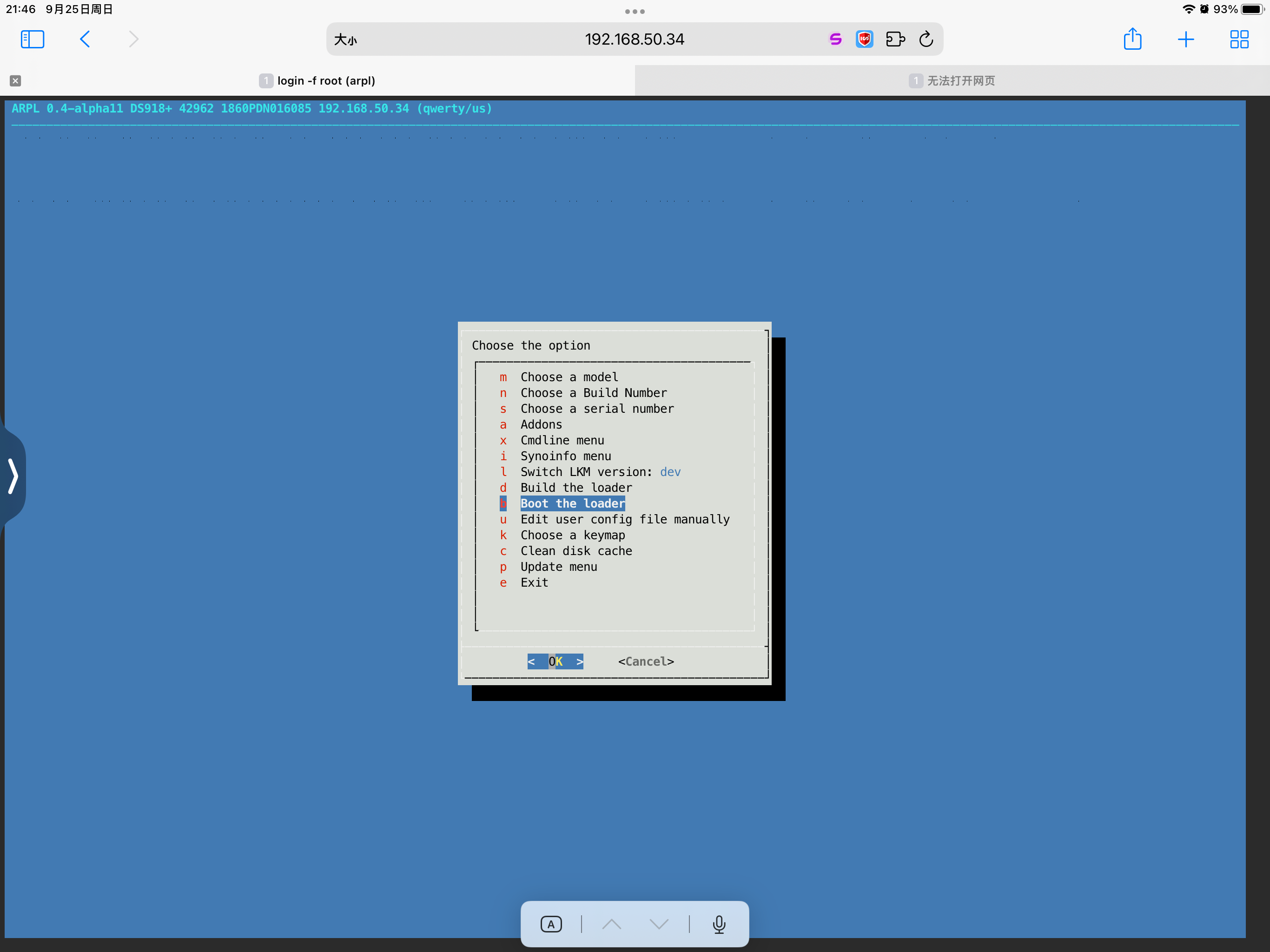
选择 boot the loader 启动
出现 Booting 字样,等待一会儿,直接访问主机的 ip 地址(不要加端口号),我的是http://192.168.50.34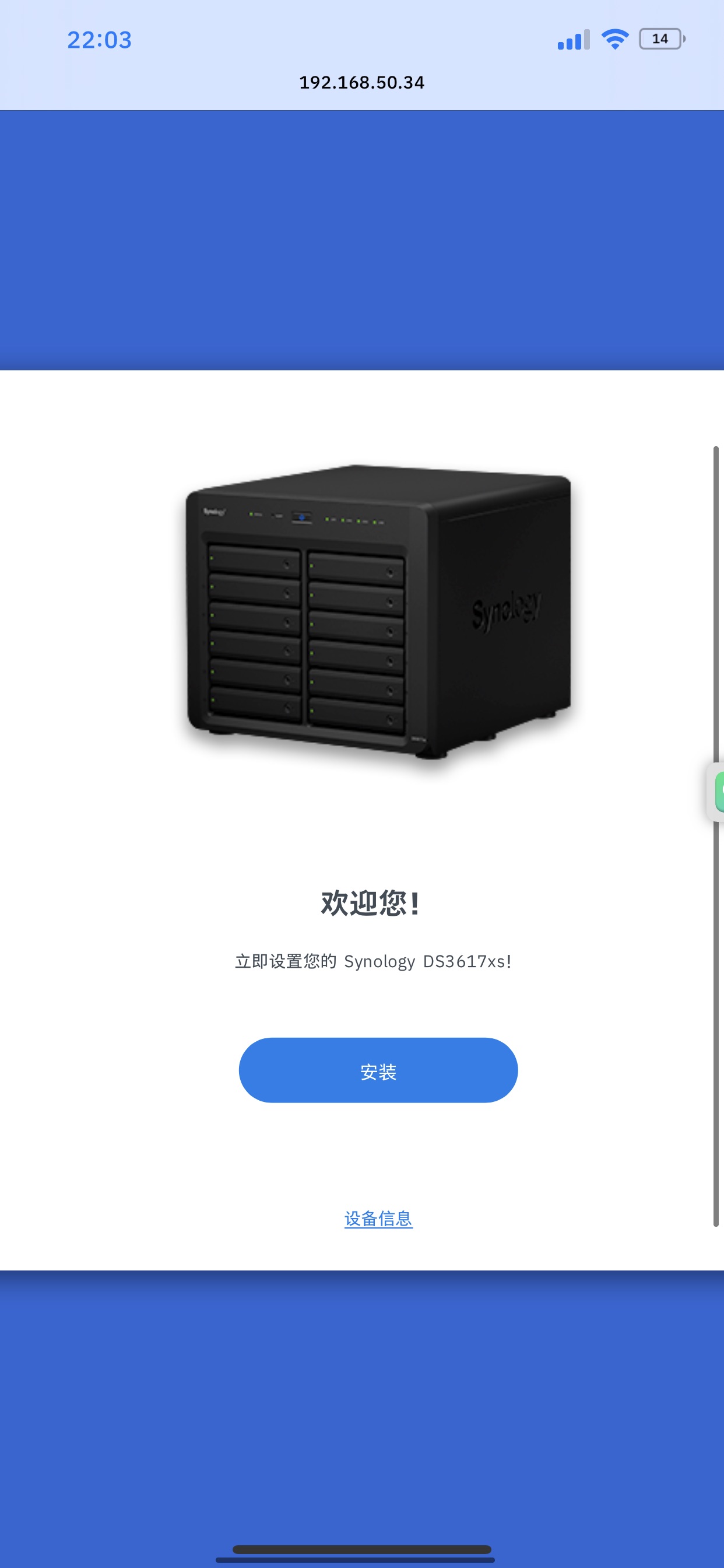
选择直接从网站下载并安装,不需要上传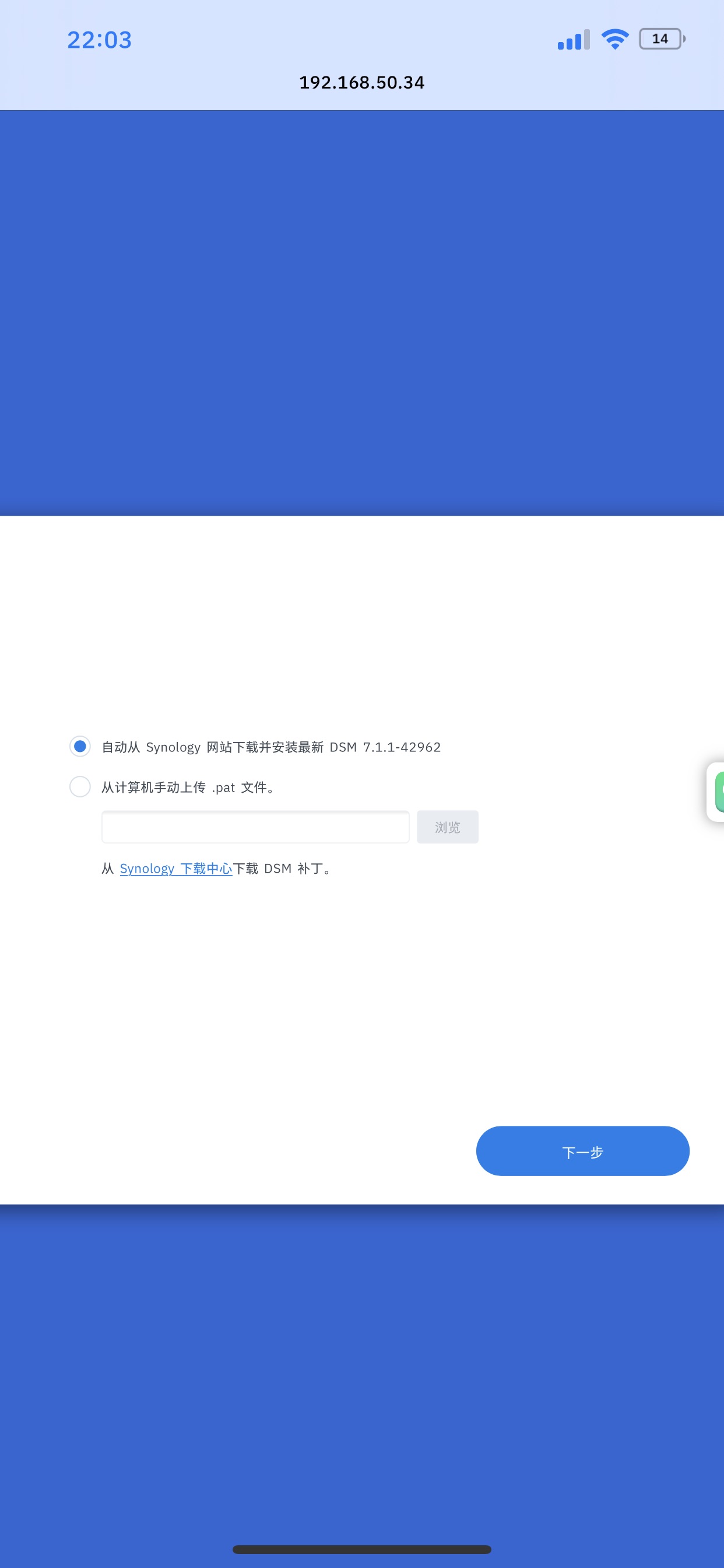
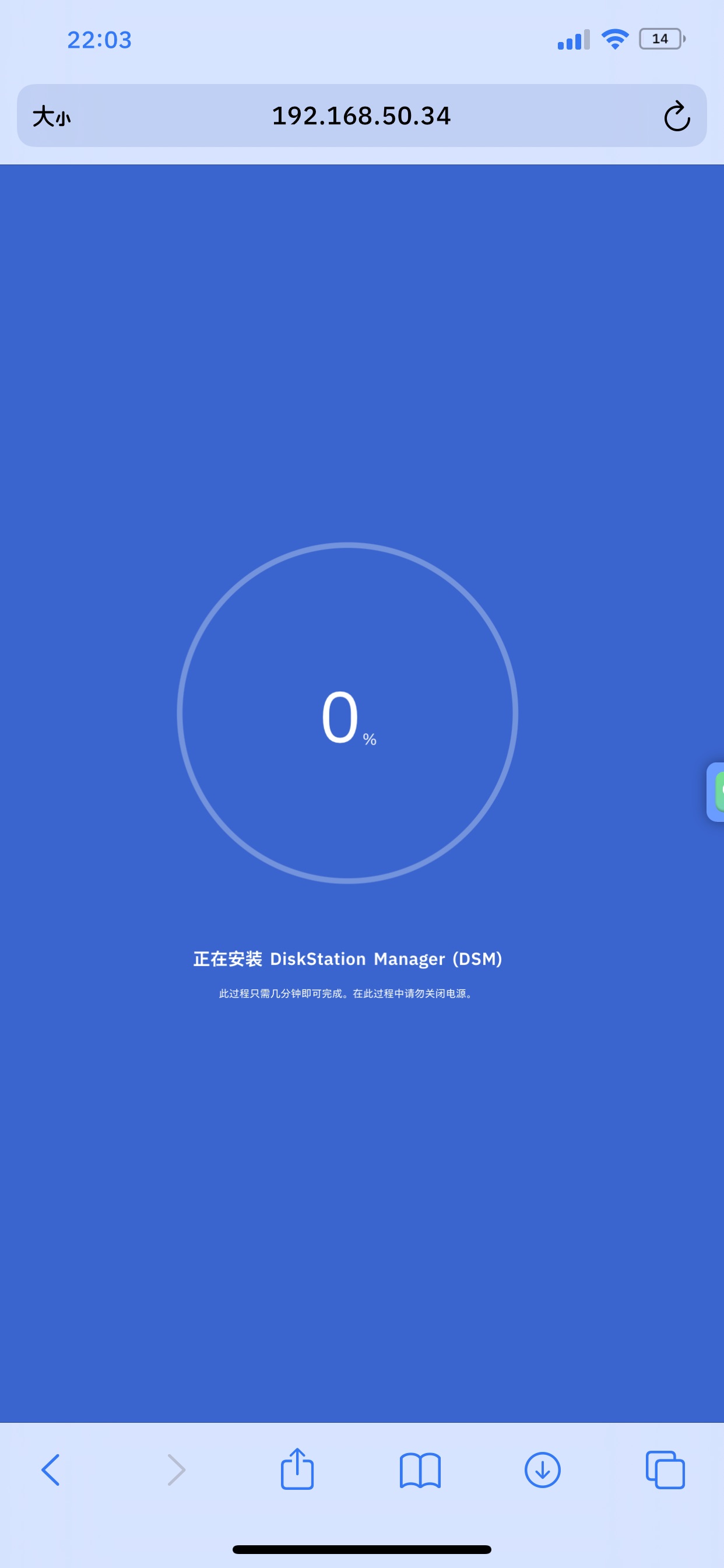
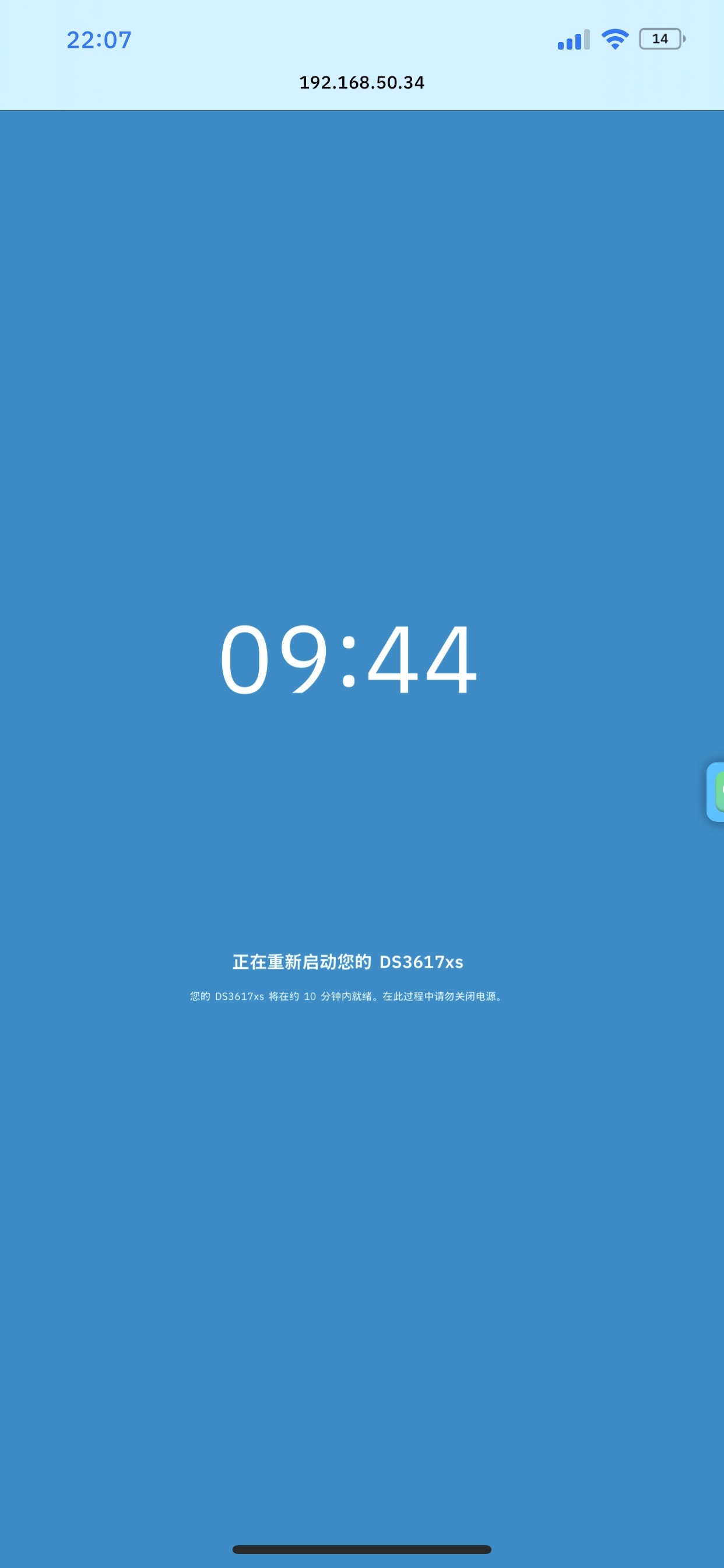
开始重新启动了,因为已经设置了默认启动项为 u 盘,会直接启动到黑群晖,不需要设置了,可以把键盘屏幕鼠标都拔了。
进入不带端口号的 ip 地址,完成设置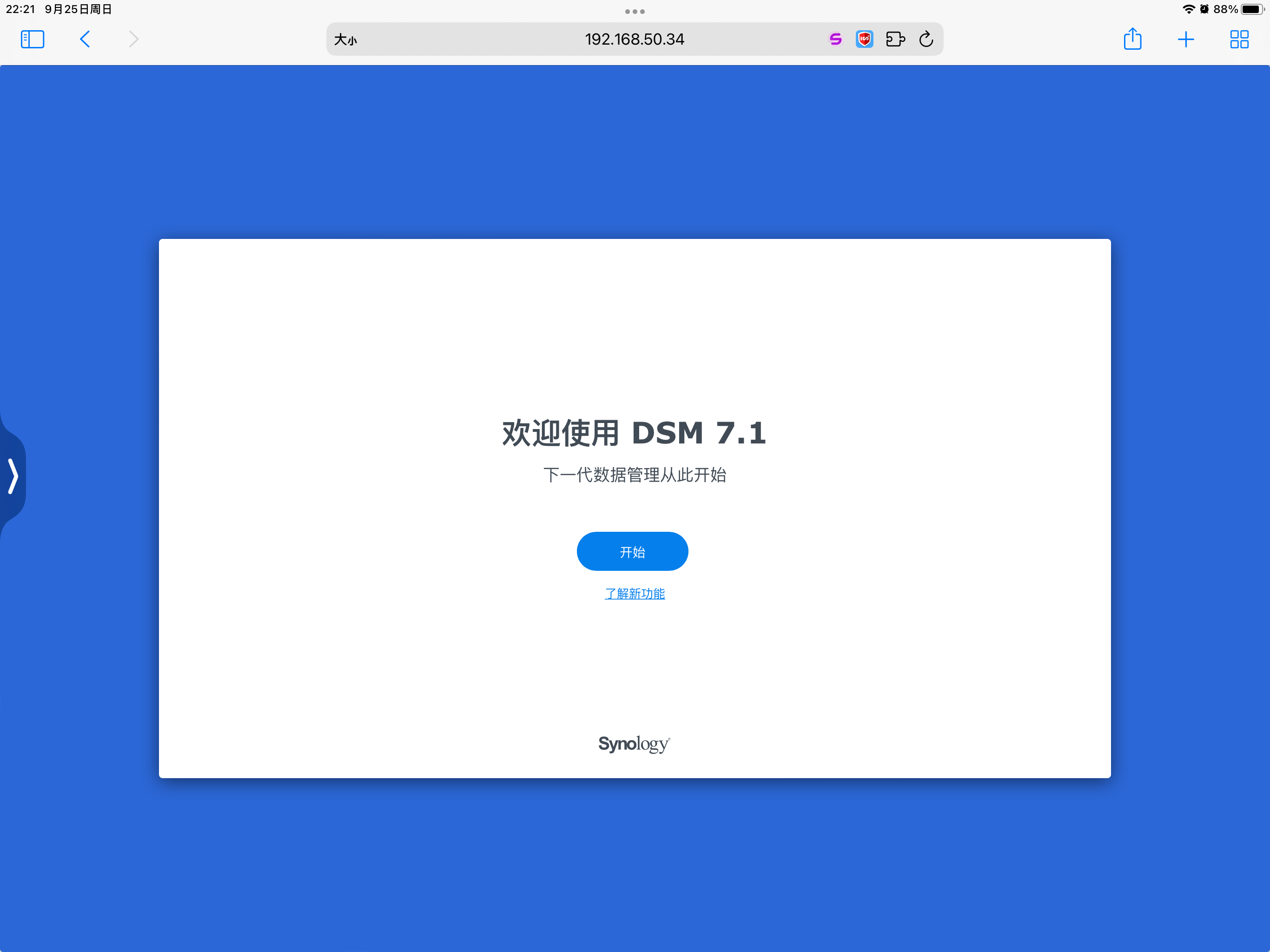
没有刷全白,所以不能登录账号,别试了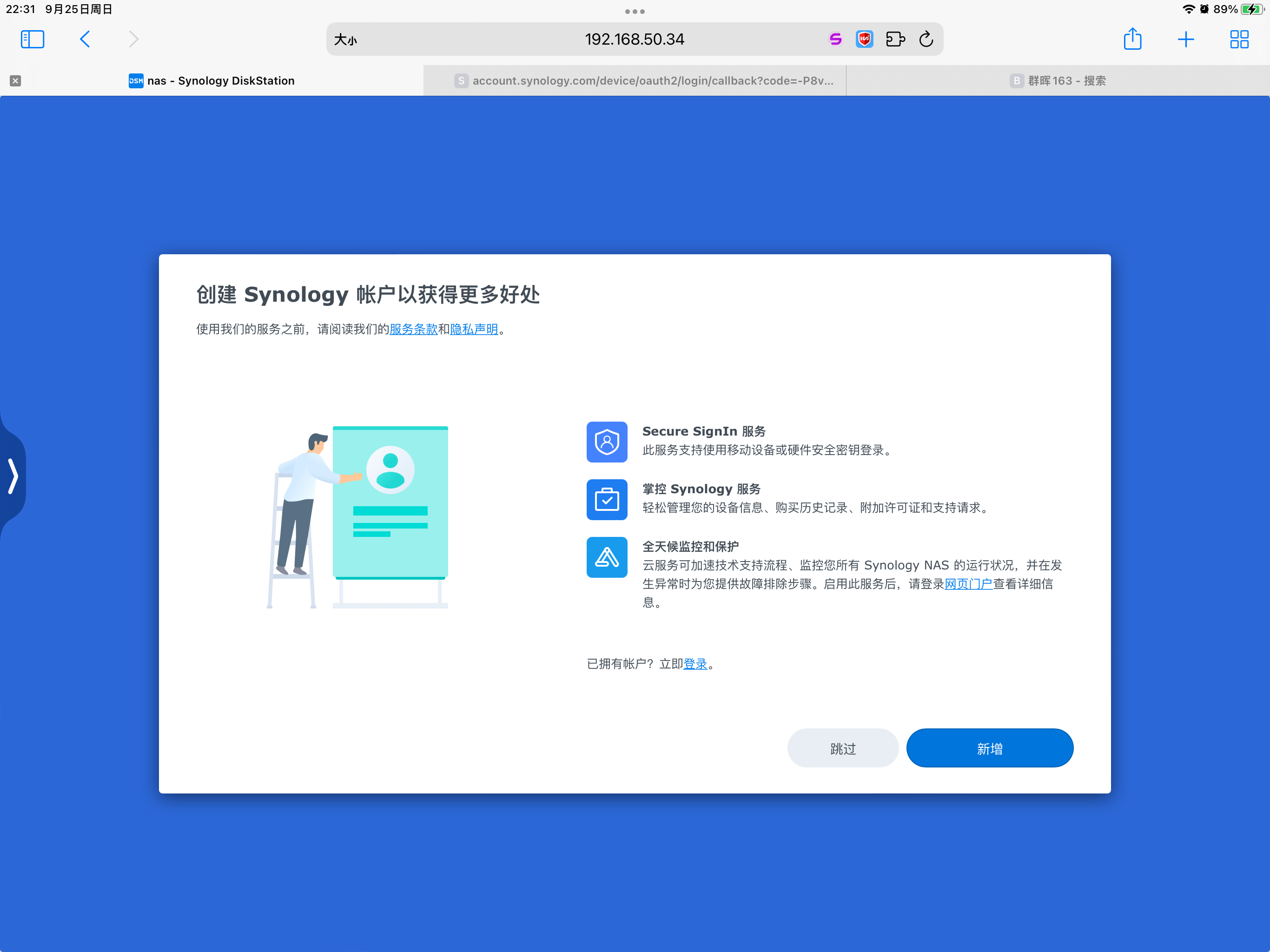
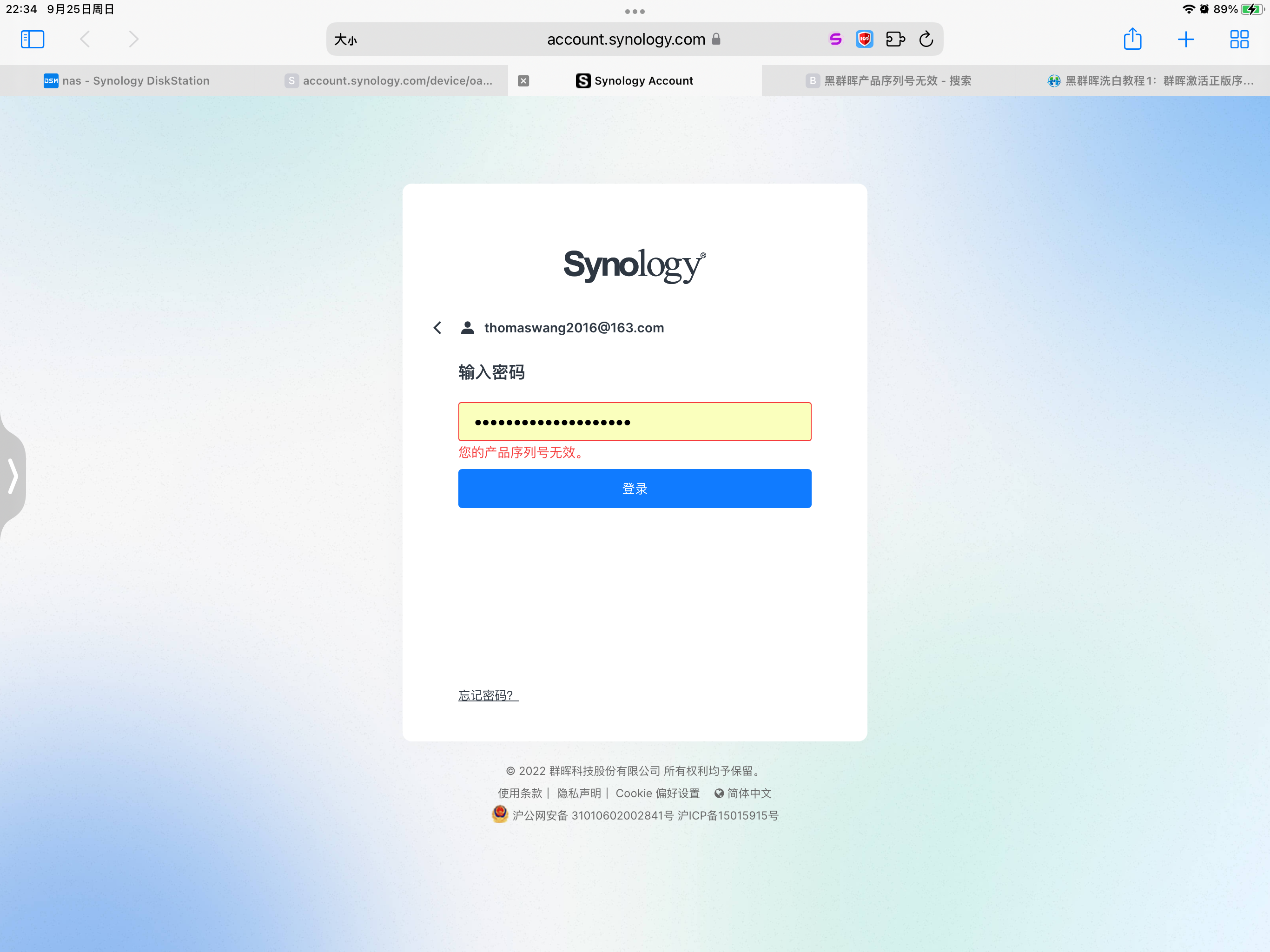
- 完成安装
关于这台机子
是一位同学的闲置主机,好久以前买的,花了 150,非常一般,有四个 usb 口和一个机械硬盘接口,其实不太适合 nas,但是奈何没钱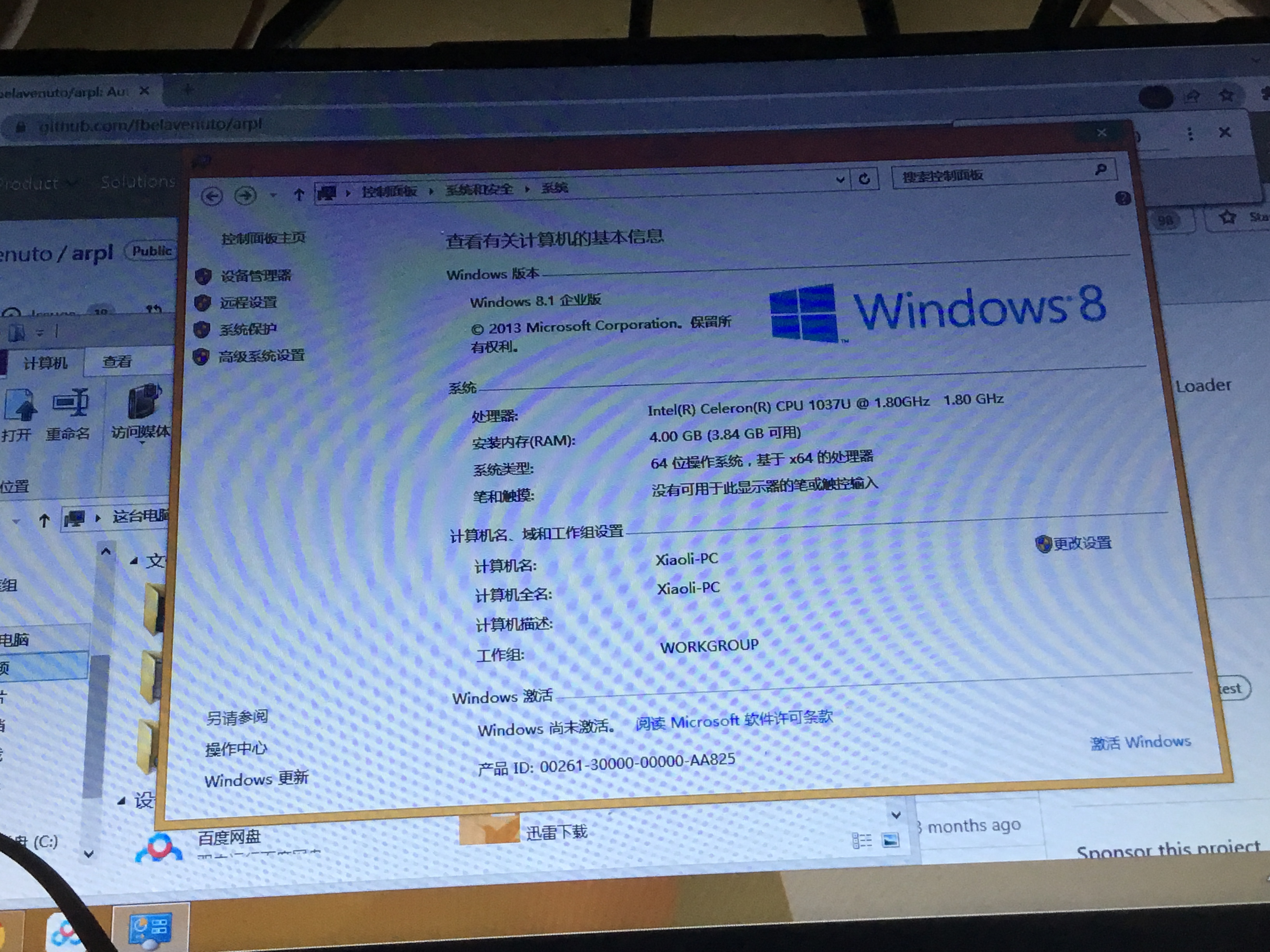
他装的 Windows8,不知道干什么的,反正格掉了(问过了)
键盘是柜子里翻出来的,鼠标是自己笔记本的 Bloody A70,屏幕是淘宝 30 买的笔记本拆下来的屏幕加上一个驱动版,平时当副屏的。



(好久没更博客了,忙历史中考)